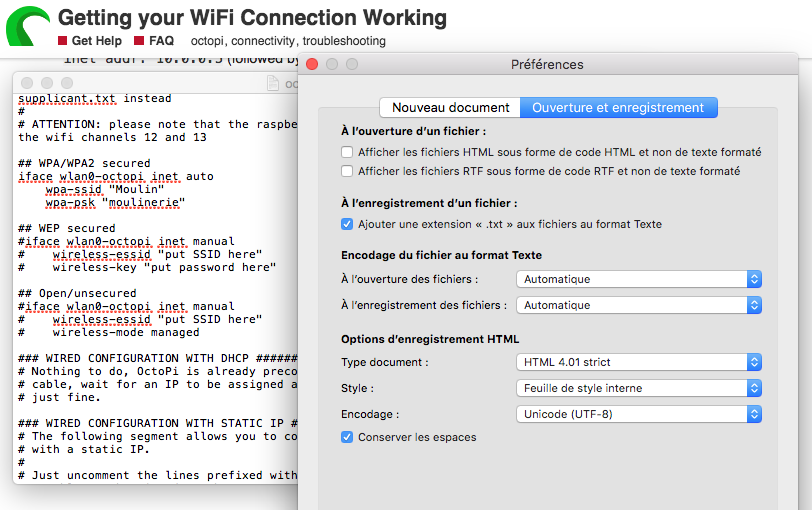ਵਿਸ਼ਾ - ਸੂਚੀ
ਜਦੋਂ 3D ਪ੍ਰਿੰਟਿੰਗ ਦੀ ਗੱਲ ਆਉਂਦੀ ਹੈ, ਤਾਂ Octoprint ਇੱਕ ਪ੍ਰਮੁੱਖ ਬ੍ਰਾਂਡ ਹੈ ਜਿਸ 'ਤੇ ਤੁਸੀਂ ਆਪਣੇ 3D ਪ੍ਰਿੰਟਰਾਂ ਨੂੰ ਨਿਯੰਤਰਣ ਅਤੇ ਨਿਗਰਾਨੀ ਕਰਨ ਲਈ ਭਰੋਸਾ ਕਰ ਸਕਦੇ ਹੋ।
ਕਈ ਪ੍ਰਿੰਟਰ ਰੋਜ਼ਾਨਾ ਪ੍ਰਕਿਰਿਆਵਾਂ ਦਾ ਪ੍ਰਬੰਧਨ ਕਰਨ ਲਈ OctoPrint ਦੇ ਸ਼ਾਨਦਾਰ, ਸਨੈਪੀ ਔਨਲਾਈਨ ਇੰਟਰਫੇਸ ਦੀ ਵਰਤੋਂ ਕਰਦੇ ਹਨ। ਇਸ ਤੋਂ ਇਲਾਵਾ, ਤੁਸੀਂ ਬਹੁਤ ਸਾਰੇ ਸ਼ਾਨਦਾਰ ਪਲੱਗਇਨਾਂ ਵਿੱਚੋਂ ਚੁਣ ਸਕਦੇ ਹੋ ਜੋ ਤੁਹਾਡੀ ਨਿਗਰਾਨੀ ਅਤੇ ਨਿਯੰਤਰਣ ਯੋਗਤਾਵਾਂ ਨੂੰ ਵਧਾ ਸਕਦੇ ਹਨ।
ਤੁਸੀਂ ਇਹ ਜਾਣਨ ਲਈ ਇਸ ਪੋਸਟ ਨੂੰ ਪੜ੍ਹ ਸਕਦੇ ਹੋ ਕਿ 3D ਪ੍ਰਿੰਟਰ ਨਾਲ OctoPrint ਨੂੰ ਕਿਵੇਂ ਸਥਾਪਤ ਕਰਨਾ ਹੈ ਅਤੇ ਕਿਵੇਂ ਸਥਾਪਤ ਕਰਨਾ ਹੈ।
ਮੈਨੂੰ ਕਿਹੜੇ ਹਾਰਡਵੇਅਰ ਦੀ ਲੋੜ ਹੈ?
ਤੁਹਾਡੀ ਸੈੱਟਅੱਪ ਪ੍ਰਕਿਰਿਆ ਸ਼ੁਰੂ ਕਰਨ ਲਈ, ਤੁਹਾਨੂੰ ਇਹ ਯਕੀਨੀ ਬਣਾਉਣਾ ਚਾਹੀਦਾ ਹੈ ਕਿ ਤੁਹਾਡੇ ਕੋਲ ਸਾਰੇ ਲੋੜੀਂਦੇ ਹਾਰਡਵੇਅਰ ਹਨ। ਇਸ ਸੂਚੀ ਦੀ ਜਾਂਚ ਕਰੋ:
ਰਾਸਬੇਰੀ ਪਾਈ। ਤੁਸੀਂ Raspberry Pi Model 4B ਜਾਂ Raspberry Pi Model 3B ਦੀ ਚੋਣ ਕਰ ਸਕਦੇ ਹੋ, ਕਿਉਂਕਿ ਉਹ ਵਧੀਆ ਕੰਮ ਕਰਦੇ ਹਨ। ਇਸ ਤੋਂ ਇਲਾਵਾ, ਤੁਸੀਂ 4B ਪ੍ਰਾਪਤ ਕਰਨ ਬਾਰੇ ਵੀ ਵਿਚਾਰ ਕਰ ਸਕਦੇ ਹੋ ਕਿਉਂਕਿ ਇਹ ਸ਼ਕਤੀਸ਼ਾਲੀ ਅਤੇ ਘੱਟ ਮਹਿੰਗਾ ਹੈ।
- USB ਪ੍ਰਿੰਟਰ ਕੋਰਡ
- USB ਪਾਵਰ ਕੋਰਡ
- ਘੱਟੋ-ਘੱਟ 16GB ਦਾ SD ਕਾਰਡ
ਤੁਸੀਂ ਇਹ ਆਈਟਮਾਂ ਪ੍ਰਾਪਤ ਕਰਨ ਬਾਰੇ ਵੀ ਵਿਚਾਰ ਕਰ ਸਕਦੇ ਹੋ:
ਇਹ ਵੀ ਵੇਖੋ: ਮੇਰਾ ਅਸ਼ੋਰੈਂਸ ਵਾਇਰਲੈੱਸ ਫ਼ੋਨ ਕੰਮ ਨਹੀਂ ਕਰ ਰਿਹਾ ਹੈ- ਤੁਹਾਡੇ ਰਾਸਬੇਰੀ ਪਾਈ ਲਈ ਇੱਕ ਸੁਰੱਖਿਆ ਕੇਸ
- ਈਥਰਨੈੱਟ ਜਾਂ USB ਕੇਬਲ
- ਹੀਟ ਸਿੰਕ
ਔਕਟੋਪ੍ਰਿੰਟ ਨੂੰ ਕਿਵੇਂ ਸਥਾਪਿਤ ਅਤੇ ਸੈੱਟਅੱਪ ਕਰਨਾ ਹੈ?
ਆਕਟੋਪ੍ਰਿੰਟ ਨੂੰ ਸੈਟ ਅਪ ਕਰਨ ਅਤੇ ਸਥਾਪਿਤ ਕਰਨ ਲਈ, ਤੁਸੀਂ ਇਹਨਾਂ ਹਿਦਾਇਤਾਂ ਦੀ ਪਾਲਣਾ ਕਰ ਸਕਦੇ ਹੋ:
ਤੁਹਾਡਾ ਰਸਬੇਰੀ ਪਾਈ ਚਿੱਤਰ ਡਾਊਨਲੋਡ ਕਰੋ
- ਸਾਫਟ raspberrypi.org/software 'ਤੇ ਜਾਓ
- Raspberry Pi Imager ਨੂੰ ਡਾਊਨਲੋਡ ਅਤੇ ਸਥਾਪਿਤ ਕਰੋ
ਸਾਫਟਵੇਅਰ ਮੈਕ ਅਤੇ ਵਿੰਡੋਜ਼ ਦੋਵਾਂ ਲਈ ਉਪਲਬਧ ਹੈ।
ਇਮੇਜਰ ਸਥਾਪਿਤ ਕਰੋ
- ਚੁਜ਼ ਓਐਸ 'ਤੇ ਕਲਿੱਕ ਕਰੋ।
- ਚੁਣੋਇੱਕ ਹੋਰ ਖਾਸ ਮਕਸਦ OS।
- Octopi 'ਤੇ ਕਲਿੱਕ ਕਰੋ। ਇਹ ਉਹਨਾਂ ਦੀ ਵੈੱਬਸਾਈਟ ਤੋਂ ਚਿੱਤਰ Octopo ਦੇ ਤਾਜ਼ਾ ਸੰਸਕਰਣ ਨੂੰ ਡਾਊਨਲੋਡ ਕਰੇਗਾ।
- ਸਟੋਰੇਜ ਡ੍ਰੌਪਡਾਉਨ ਮੀਨੂ ਦੀ ਚੋਣ ਕਰਨ ਲਈ ਨੈਵੀਗੇਟ ਕਰੋ ਅਤੇ ਉਸ SD ਕਾਰਡ 'ਤੇ ਕਲਿੱਕ ਕਰੋ ਜਿਸ 'ਤੇ ਤੁਸੀਂ OctoPrint ਇੰਸਟਾਲ ਕਰਨਾ ਚਾਹੁੰਦੇ ਹੋ। ਹਾਲਾਂਕਿ, ਤੁਹਾਨੂੰ ਇਹ ਯਕੀਨੀ ਬਣਾਉਣਾ ਚਾਹੀਦਾ ਹੈ ਕਿ ਇਸ ਕਾਰਡ 'ਤੇ ਕੋਈ ਜ਼ਰੂਰੀ ਫ਼ਾਈਲਾਂ ਸਟੋਰ ਨਹੀਂ ਕੀਤੀਆਂ ਗਈਆਂ ਹਨ, ਕਿਉਂਕਿ ਉਹ ਹਟਾ ਦਿੱਤੀਆਂ ਜਾਣਗੀਆਂ।
- ਜਦੋਂ ਤੱਕ ਤੁਸੀਂ ਆਪਣਾ WiFi ਕਨੈਕਸ਼ਨ ਸੰਰਚਿਤ ਨਹੀਂ ਕਰ ਲੈਂਦੇ ਅਤੇ Pi ਸੁਰੱਖਿਅਤ ਨਹੀਂ ਹੋ ਜਾਂਦਾ ਉਦੋਂ ਤੱਕ ਲਿਖੋ 'ਤੇ ਕਲਿੱਕ ਨਾ ਕਰੋ।
ਰਾਸਬੇਰੀ ਪਾਈ ਨੂੰ ਕਿਵੇਂ ਸੁਰੱਖਿਅਤ ਕਰੀਏ?
ਡਿਫੌਲਟ ਲੌਗਇਨ ਅਤੇ Octopi ਉਦਾਹਰਨ ਵਿੱਚ SSH ਲਈ ਪਾਸਵਰਡ ਕ੍ਰਮਵਾਰ ਰਸਬੇਰੀ ਅਤੇ pi ਹਨ। ਹਾਲਾਂਕਿ, ਇਹ ਪ੍ਰਮਾਣ ਪੱਤਰ ਅਸੁਰੱਖਿਅਤ ਹਨ। ਇਸ ਲਈ, ਤੁਹਾਨੂੰ ਆਪਣੇ ਆਪ ਨੂੰ ਖਤਰਨਾਕ ਉਪਭੋਗਤਾਵਾਂ ਤੋਂ ਬਚਾਉਣ ਲਈ ਆਪਣਾ ਪਾਸਵਰਡ ਅਪਡੇਟ ਕਰਨਾ ਚਾਹੀਦਾ ਹੈ। ਆਪਣੇ ਪਾਸਵਰਡ ਨੂੰ ਸੋਧਣ ਲਈ ਇਹਨਾਂ ਕਦਮਾਂ ਦੀ ਪਾਲਣਾ ਕਰੋ:
- ਇਹਨਾਂ ਕੁੰਜੀਆਂ ਨੂੰ ਇੱਕੋ ਸਮੇਂ ਦਬਾਓ: Control+Shift+X; ਜੇਕਰ ਤੁਸੀਂ ਮੈਕ ਯੂਜ਼ਰ ਹੋ, ਤਾਂ CMD+Shift+X ਦਬਾਓ। ਇਹ ਉੱਨਤ ਵਿਕਲਪਾਂ ਲਈ Raspberry Pi ਚਿੱਤਰਕਾਰ ਮੀਨੂ ਲਿਆਏਗਾ।
- SSH ਨੂੰ ਸਮਰੱਥ ਚੁਣੋ ਅਤੇ Raspberry Pi ਉਪਭੋਗਤਾ ਨਾਮ ਲਈ ਇੱਕ ਮਜ਼ਬੂਤ ਪਾਸਵਰਡ ਸੈੱਟ ਕਰੋ।
Raspberry Pi ਨੂੰ ਆਪਣੇ WiFi ਨੈੱਟਵਰਕ ਨਾਲ ਕਿਵੇਂ ਕਨੈਕਟ ਕਰਨਾ ਹੈ ?
ਪਹਿਲਾਂ, ਤੁਹਾਨੂੰ ਆਪਣੇ ਸਥਾਨਕ ਨੈੱਟਵਰਕ ਜਾਂ ਵਾਇਰਲੈੱਸ ਰਾਊਟਰ ਦੇ ਈਥਰਨੈੱਟ ਪੋਰਟਾਂ ਨਾਲ ਸਿੱਧੇ ਆਪਣੇ Raspberry Pi ਨੂੰ ਕਨੈਕਟ ਕਰਨਾ ਚਾਹੀਦਾ ਹੈ। ਇਹ ਤੁਹਾਨੂੰ ਸ਼ਾਨਦਾਰ ਸਟ੍ਰੀਮਿੰਗ ਨਤੀਜੇ ਪੇਸ਼ ਕਰੇਗਾ। ਪਰ, ਜੇਕਰ ਕੋਈ ਵਾਇਰਡ ਕਨੈਕਸ਼ਨ ਅਸੁਵਿਧਾਜਨਕ ਹੈ, ਤਾਂ ਤੁਸੀਂ ਆਸਾਨੀ ਨਾਲ ਆਪਣਾ WiFi ਨੈੱਟਵਰਕ ਸੈਟ ਅਪ ਕਰ ਸਕਦੇ ਹੋ।
OctoPrint
WiFi ਨਾਲ WiFi ਨੈੱਟਵਰਕਾਂ ਨੂੰ ਕਿਵੇਂ ਸੰਰਚਿਤ ਕਰਨਾ ਹੈਤੁਹਾਡੇ Raspberry Pi ਇਮੇਜਰ ਨਾਲ ਸੰਰਚਨਾ ਇੱਕ ਹਵਾ ਹੈ। ਪਹਿਲਾਂ, ਆਪਣਾ ਪਾਸਵਰਡ ਅਤੇ WiFi ਨੈੱਟਵਰਕ SSID ਕਨਫਿਗਰ ਵਾਈਫਾਈ ਸੈੱਟਅੱਪ ਬਾਕਸ ਵਿੱਚ ਦਰਜ ਕਰੋ।
- ਇਹ ਪੱਕਾ ਕਰੋ ਕਿ ਤੁਸੀਂ ਪਾਸਵਰਡ ਸਹੀ ਢੰਗ ਨਾਲ ਦਰਜ ਕੀਤਾ ਹੈ ਕਿਉਂਕਿ ਇਹ ਕੇਸ-ਸੰਵੇਦਨਸ਼ੀਲ ਹੈ। ਇਸ ਲਈ, ਡਿਵਾਈਸ 'ਤੇ ਇੱਕੋ ਪਾਸਵਰਡ ਅਤੇ WiFi ਨੈੱਟਵਰਕ ਦਾ ਨਾਮ ਦਰਜ ਕਰਨ ਲਈ ਆਪਣੇ ਰਾਊਟਰ ਨੂੰ ਦੋ ਵਾਰ ਚੈੱਕ ਕਰੋ।
- ਦੇਸ਼ ਕੋਡ ਲਈ ਸੈਕਸ਼ਨ ਦੇ ਅਧੀਨ ਤੁਸੀਂ ਜਿਸ ਦੇਸ਼ ਵਿੱਚ ਹੋ, ਉਸ ਦੇਸ਼ ਨੂੰ ਚੁਣੋ।
- ਸੇਵ ਕਰੋ ਅਤੇ ਲਿਖੋ ਚੁਣੋ।
- ਵਾਈਫਾਈ ਸੰਰਚਨਾ ਪੂਰੀ ਹੋਣ ਤੋਂ ਬਾਅਦ, ਤੁਸੀਂ ਆਪਣੇ SD ਕਾਰਡ ਨੂੰ ਬਾਹਰ ਕੱਢ ਸਕਦੇ ਹੋ। ਕੰਪਿਊਟਰ ਤੋਂ।
OctoPrint ਨਾਲ ਕਨੈਕਟ ਕਿਵੇਂ ਕਰੀਏ?
ਤੁਸੀਂ OctoPrint ਨਾਲ ਜੁੜਨ ਲਈ ਇਹਨਾਂ ਕਦਮਾਂ ਦੀ ਪਾਲਣਾ ਕਰ ਸਕਦੇ ਹੋ:
- ਪਹਿਲਾਂ, SD ਪਾਓ Raspberry Pi ਵਿੱਚ ਕਾਰਡ.
- ਅੱਗੇ, ਪਾਵਰ ਕੇਬਲ ਵਿੱਚ ਪਲੱਗ ਲਗਾ ਕੇ Raspberry Pi ਨੂੰ ਪਾਵਰ ਆਊਟਲੈਟ ਨਾਲ ਕਨੈਕਟ ਕਰੋ। OctoPrint ਇੱਕ ਪਲ ਵਿੱਚ ਜੁੜ ਜਾਵੇਗਾ।
ਆਪਣੇ Pi 'ਤੇ ਹਰੇ ਰੰਗ ਦੀ ਅਗਵਾਈ 'ਤੇ ਨਜ਼ਰ ਰੱਖੋ। ਰੋਸ਼ਨੀ ਕੁਝ ਸਮੇਂ ਲਈ ਕਈ ਵਾਰ ਫਲੈਸ਼ ਹੋ ਸਕਦੀ ਹੈ ਅਤੇ ਅੰਤ ਵਿੱਚ ਬੰਦ ਹੋ ਸਕਦੀ ਹੈ। OctoPrint ਇੰਟਰਨੈਟ ਨਾਲ ਕਨੈਕਟ ਕੀਤਾ ਜਾਂਦਾ ਹੈ ਜਦੋਂ ਰੌਸ਼ਨੀ ਠੋਸ ਹਰੇ ਹੋ ਜਾਂਦੀ ਹੈ।
ਹਾਰਡਵੇਅਰ ਨੂੰ ਕਿਵੇਂ ਕਨੈਕਟ ਕਰਨਾ ਹੈ?
ਤੁਹਾਡੇ ਔਕਟੋਪ੍ਰਿੰਟ ਸੈੱਟਅੱਪ ਨੂੰ ਕਨੈਕਟ ਕਰਨਾ ਆਸਾਨ ਹੈ। ਤੁਹਾਨੂੰ ਸਿਰਫ਼ ਇਹਨਾਂ ਕਦਮਾਂ ਦੀ ਪਾਲਣਾ ਕਰਨ ਦੀ ਲੋੜ ਹੈ:
- ਹੀਟਸਿੰਕਸ ਨੂੰ ਆਪਣੇ ਰਸਬੇਰੀ ਪਾਈ 'ਤੇ ਰੱਖ ਕੇ ਕਨੈਕਟ ਕਰੋ।
- ਜੇਕਰ ਤੁਹਾਡੇ ਕੋਲ ਇਹ ਹਨ, ਤਾਂ ਰਸਬੇਰੀ ਪਾਈ 'ਤੇ ਹੀਟ ਸਿੰਕ ਲਗਾਓ।
- ਜੇਕਰ ਤੁਹਾਡੇ ਕੋਲ ਕੋਈ ਕੇਸ ਹੈ, ਤਾਂ ਰਸਬੇਰੀ ਪਾਈ ਨੂੰ ਇੱਕ ਵਿੱਚ ਪਾਓ।
- ਆਪਣੇ ਵਿੱਚ ਮਿੰਨੀ USB, ਮਾਈਕ੍ਰੋ USB, ਜਾਂ ਸਟੈਂਡਰਡ ਪ੍ਰਿੰਟਿੰਗ ਕੇਬਲ ਲਗਾਓRaspberry Pi, ਤੁਹਾਡੇ ਆਪਣੇ 3D ਪ੍ਰਿੰਟਰ 'ਤੇ ਨਿਰਭਰ ਕਰਦਾ ਹੈ।
- Raspberry Pi ਨੂੰ USB C WiFi ਅਡਾਪਟਰ ਨਾਲ ਕਨੈਕਟ ਕਰੋ।
- ਆਪਣੇ ਵੈਬਕੈਮ ਨੂੰ ਕਨੈਕਟ ਕਰੋ।
ਵੈਬਕੈਮ ਨੂੰ ਕਿਵੇਂ ਕਨੈਕਟ ਕਰੀਏ?
ਜੇਕਰ ਤੁਹਾਡੇ ਕੋਲ ਇੱਕ USB ਵੈਬਕੈਮ ਹੈ, ਤਾਂ ਤੁਸੀਂ ਆਪਣੇ Raspberry Pi ਵਿੱਚ ਕਈ USB ਪੋਰਟਾਂ ਵਿੱਚੋਂ ਇੱਕ ਵਿੱਚ ਇੱਕ ਈਥਰਨੈੱਟ ਕੇਬਲ ਲਗਾ ਕੇ ਡਿਵਾਈਸ ਨੂੰ ਕਨੈਕਟ ਕਰ ਸਕਦੇ ਹੋ। ਹਾਲਾਂਕਿ, ਜੇਕਰ ਤੁਸੀਂ ਇੱਕ Raspberry Pi ਕੈਮਰਾ ਵਰਤ ਰਹੇ ਹੋ, ਤਾਂ ਤੁਸੀਂ Pi ਅਤੇ ਕੈਮਰੇ ਵਿੱਚ ਰਿਬਨ ਕੇਬਲ ਪਾ ਸਕਦੇ ਹੋ। ਇਸ ਤੋਂ ਇਲਾਵਾ, ਤੁਹਾਨੂੰ ਆਪਣੇ Pi ਵਿੱਚ ਆਪਣੀ ਰਿਬਨ ਕੇਬਲ ਦੇ ਉਲਟ ਪਾਸੇ ਨੂੰ ਪਾਉਣਾ ਚਾਹੀਦਾ ਹੈ। ਯਕੀਨੀ ਬਣਾਓ ਕਿ ਕੇਬਲ ਦਾ ਨੀਲਾ ਸਾਈਡ ਰਾਸਬੇਰੀ ਦੇ HDMI ਪੋਰਟ ਵੱਲ ਹੈ।
ਪ੍ਰਿੰਟਰ ਕਨੈਕਸ਼ਨ ਕਿਵੇਂ ਸਥਾਪਿਤ ਕਰਨਾ ਹੈ?
ਤੁਸੀਂ ਇਹਨਾਂ ਹਿਦਾਇਤਾਂ ਦੀ ਪਾਲਣਾ ਕਰਕੇ ਆਪਣੇ ਪ੍ਰਿੰਟਰ ਨੂੰ ਕਨੈਕਟ ਕਰ ਸਕਦੇ ਹੋ:
- ਪਹਿਲਾਂ, ਜੇਕਰ ਤੁਹਾਡਾ 3D ਪ੍ਰਿੰਟਰ ਚਾਲੂ ਨਹੀਂ ਹੈ ਤਾਂ ਤੁਹਾਨੂੰ ਇਸਨੂੰ ਚਾਲੂ ਕਰਨਾ ਚਾਹੀਦਾ ਹੈ।
- ਪਹਿਲਾਂ, ਆਪਣਾ ਪਾਓ 3D ਪ੍ਰਿੰਟਰ ਵਿੱਚ ਪ੍ਰਿੰਟਰ ਕੇਬਲ।
- ਅੱਗੇ, ਆਪਣੇ ਪਾਵਰ ਆਊਟਲੈੱਟ ਵਿੱਚ ਇੱਕ ਪਾਵਰ ਕੇਬਲ ਪਾਓ।
- ਇਸ ਤੋਂ ਇਲਾਵਾ, ਤੁਹਾਡੀ Raspberry Pi ਨੂੰ 3D ਪ੍ਰਿੰਟਰ ਅਤੇ ਇੰਟਰਨੈਟ ਨਾਲ ਕਨੈਕਟ ਕੀਤਾ ਜਾਣਾ ਚਾਹੀਦਾ ਹੈ।
OctoPrint WiFi ਸੈੱਟਅੱਪ ਲਈ ਯੂਜ਼ਰ ਇੰਟਰਫੇਸ ਨੂੰ ਕਿਵੇਂ ਐਕਸੈਸ ਕਰਨਾ ਹੈ?
OctoPrint ਇੰਟਰਫੇਸ ਤੱਕ ਪਹੁੰਚ ਕਰਨ ਲਈ, ਤੁਹਾਨੂੰ PC 'ਤੇ ਇੱਕ ਵੈੱਬ ਬ੍ਰਾਊਜ਼ਰ ਲਾਂਚ ਕਰਨਾ ਚਾਹੀਦਾ ਹੈ ਅਤੇ ਬ੍ਰਾਊਜ਼ਰ ਦੇ URL ਬਾਰ ਵਿੱਚ //octopi.local ਟਾਈਪ ਕਰਨਾ ਚਾਹੀਦਾ ਹੈ। ਇਹ ਤੁਹਾਨੂੰ OctoPrint ਲਈ ਲੌਗਇਨ ਸਕ੍ਰੀਨ 'ਤੇ ਨਿਰਦੇਸ਼ਿਤ ਕਰਨਾ ਚਾਹੀਦਾ ਹੈ।
ਹਾਲਾਂਕਿ, ਜੇਕਰ OctoPrint ਕੰਮ ਨਹੀਂ ਕਰ ਰਿਹਾ ਹੈ, ਤਾਂ ਤੁਹਾਨੂੰ ਆਪਣੇ OctoPi ਦਾ IP ਪਤਾ ਲੱਭਣਾ ਚਾਹੀਦਾ ਹੈ। ਅਜਿਹਾ ਕਰਨ ਦੇ ਇੱਥੇ ਦੋ ਸੁਵਿਧਾਜਨਕ ਤਰੀਕੇ ਹਨ:
ਵਿੰਡੋਜ਼ ਫਾਈਲ ਐਕਸਪਲੋਰਰ ਦੁਆਰਾ
- ਵਿੰਡੋਜ਼ ਕੰਪਿਊਟਰ 'ਤੇ ਫਾਈਲ ਐਕਸਪਲੋਰਰ 'ਤੇ ਜਾਓ।
- ਨੈੱਟਵਰਕ ਟੈਬ ਨੂੰ ਚੁਣੋ।
ਇਸ ਤੋਂ ਇਲਾਵਾ, ਜੇਕਰ ਤੁਸੀਂ ਨੈੱਟਵਰਕ ਸ਼ੇਅਰਿੰਗ ਨੂੰ ਅਯੋਗ ਕਰ ਦਿੱਤਾ ਹੈ, ਤਾਂ ਤੁਹਾਨੂੰ ਆਪਣੀ ਨੈੱਟਵਰਕ ਟੈਬ ਵਿੱਚ Pi ਨੂੰ ਲੱਭਣ ਲਈ ਇਸਨੂੰ ਯੋਗ ਕਰਨਾ ਚਾਹੀਦਾ ਹੈ।
ਹਾਲਾਂਕਿ Wi-Fi ਰਾਊਟਰ ਕਨੈਕਟ ਕੀਤੇ ਡਿਵਾਈਸਾਂ ਦੀ ਜਾਂਚ ਕਰਦਾ ਹੈ
ਹੋਮ ਰਾਊਟਰ ਰਾਹੀਂ ਆਪਣਾ IP ਪਤਾ ਲੱਭਣ ਲਈ ਤੁਹਾਨੂੰ ਆਪਣੇ ਰਾਊਟਰ ਦੇ ਪਾਸਵਰਡ ਅਤੇ ਉਪਭੋਗਤਾ ਨਾਮ ਦੀ ਲੋੜ ਹੋ ਸਕਦੀ ਹੈ। ਇਸ ਤੋਂ ਇਲਾਵਾ, ਇਹ ਪ੍ਰਮਾਣ ਪੱਤਰ ਤੁਹਾਡੇ ਵਾਇਰਲੈੱਸ ਨੈੱਟਵਰਕ ਪਾਸਵਰਡ ਤੋਂ ਵੱਖਰੇ ਹੋਣਗੇ। ਇਸ ਤੋਂ ਇਲਾਵਾ, ਤੁਹਾਨੂੰ ਆਪਣੇ ਰਾਊਟਰ ਦਾ IP ਪਤਾ ਯਾਦ ਰੱਖਣ ਦੀ ਲੋੜ ਹੋ ਸਕਦੀ ਹੈ।
ਹਾਲਾਂਕਿ, ਜੇਕਰ ਤੁਸੀਂ ਇਹ ਨਹੀਂ ਜਾਣਦੇ ਹੋ ਤਾਂ ਤੁਸੀਂ ਆਪਣੀਆਂ ਵਾਇਰਲੈੱਸ ਨੈੱਟਵਰਕ ਸੈਟਿੰਗਾਂ ਤੋਂ ਇਸ ਤੱਕ ਪਹੁੰਚ ਕਰ ਸਕਦੇ ਹੋ। ਫਿਰ, ਤੁਸੀਂ ਨੈੱਟਵਰਕ ਸਕੈਨਰ ਦੀ ਵਰਤੋਂ ਕਰਦੇ ਹੋਏ ਇਹਨਾਂ ਕਦਮਾਂ ਦੀ ਪਾਲਣਾ ਕਰ ਸਕਦੇ ਹੋ:
- ਆਪਣੇ ਬ੍ਰਾਊਜ਼ਰ ਦੇ URL ਬਾਰ ਵਿੱਚ IP ਐਡਰੈੱਸ ਟਾਈਪ ਕਰੋ। ਇਹ 192.168.1.1 ਜਾਂ ਕੁਝ ਹੋਰ ਹੋ ਸਕਦਾ ਹੈ।
- ਤੁਹਾਨੂੰ ਇੱਕ ਲੌਗਇਨ ਸਕ੍ਰੀਨ ਤੇ ਭੇਜਿਆ ਜਾਵੇਗਾ। ਆਪਣਾ ਸੰਬੰਧਿਤ ਉਪਭੋਗਤਾ ਨਾਮ ਅਤੇ ਪਾਸਵਰਡ ਟਾਈਪ ਕਰੋ
- ਤੁਹਾਨੂੰ ਕਨੈਕਟ ਕੀਤੇ ਡਿਵਾਈਸਾਂ ਦਾ ਵਿਕਲਪ ਮਿਲ ਸਕਦਾ ਹੈ। ਇਸ 'ਤੇ ਕਲਿੱਕ ਕਰੋ, ਅਤੇ ਤੁਸੀਂ ਵਰਤਮਾਨ ਵਿੱਚ ਤੁਹਾਡੇ ਰਾਊਟਰ ਨਾਲ ਜੁੜੇ ਸਾਰੇ Android ਅਤੇ iOS ਡਿਵਾਈਸਾਂ ਨੂੰ ਲੱਭ ਸਕੋਗੇ।
- Octopi ਨਾਲ ਡਿਵਾਈਸ ਦੀ ਖੋਜ ਕਰੋ। ਕਿਰਪਾ ਕਰਕੇ ਇਸਨੂੰ ਚੁਣੋ ਅਤੇ ਆਪਣੀ ਬ੍ਰਾਊਜ਼ਰ ਵਿੰਡੋ ਵਿੱਚ IP ਐਡਰੈੱਸ ਦਾਖਲ ਕਰੋ।
ਸੈਟਅਪ ਵਿਜ਼ਾਰਡ ਨੂੰ ਕਿਵੇਂ ਪੂਰਾ ਕਰੀਏ?
ਵਿਜ਼ਾਰਡ ਸੈੱਟਅੱਪ ਨੂੰ ਪੂਰਾ ਕਰਨ ਲਈ, ਤੁਸੀਂ ਇਹਨਾਂ ਹਦਾਇਤਾਂ ਦੀ ਪਾਲਣਾ ਕਰ ਸਕਦੇ ਹੋ:
- ਓਕਟੋਪ੍ਰਿੰਟ ਇੰਟਰਫੇਸ ਨੂੰ ਐਕਸੈਸ ਕਰਨ ਤੋਂ ਬਾਅਦ, ਪਾਲਣਾ ਕਰੋ ਵਿਜ਼ਾਰਡ ਸੈੱਟਅੱਪ ਨੂੰ ਪੂਰਾ ਕਰਨ ਲਈ ਆਨ-ਸਕ੍ਰੀਨ ਨਿਰਦੇਸ਼.
- ਪ੍ਰਿੰਟਰ ਪ੍ਰੋਫਾਈਲ ਖੇਤਰ ਵਿੱਚ, ਤੁਸੀਂ ਬਿਲਡ ਨੂੰ ਚੁਣਨਾ ਚਾਹੋਗੇਤੁਹਾਡੇ 3D ਪ੍ਰਿੰਟਰ ਲਈ ਨੋਜ਼ਲ ਅਤੇ ਬਿਲਡ ਵਿਆਸ। ਨੋਟ ਕਰੋ ਕਿ ਇਹ ਜਾਣਕਾਰੀ ਸਿਰਫ਼ OctOprint ਨਿਯੰਤਰਣਾਂ ਨੂੰ ਪ੍ਰਭਾਵਿਤ ਕਰਦੀ ਹੈ ਨਾ ਕਿ Gcode ਲਈ ਸਲਾਈਸਰ-ਸਬੰਧਤ ਸੈਟਿੰਗਾਂ।
ਉਪਯੋਗੀ ਪਲੱਗਇਨ ਸਥਾਪਿਤ ਕਰੋ
ਓਪਨ-ਸੋਰਸ ਪਲੱਗਇਨ ਸਿਸਟਮ ਸਭ ਤੋਂ ਸ਼ਾਨਦਾਰ ਵਿਸ਼ੇਸ਼ਤਾਵਾਂ ਵਿੱਚੋਂ ਇੱਕ ਹੈ OctoPrints ਦੀ ਪੇਸ਼ਕਸ਼ ਕਰਨੀ ਹੈ। ਇਸਦੇ ਲਈ, ਤੁਸੀਂ ਪਲੱਗਇਨ ਮੈਨੇਜਰ ਤੋਂ ਆਪਣੇ ਪਲੱਗਇਨ ਇੰਸਟਾਲ ਕਰ ਸਕਦੇ ਹੋ। ਇਹ ਤੁਹਾਡੇ ਬਿਸਤਰੇ ਦੇ ਪੱਧਰ ਦੀ ਕਲਪਨਾ ਕਰਨ, ਜਾਦੂਈ ਟਾਈਮ-ਲੈਪਸ ਵੀਡੀਓ ਬਣਾਉਣ, ਰਿਮੋਟ ਕੰਟਰੋਲ/3D ਪ੍ਰਿੰਟਰ ਦੀ ਨਿਗਰਾਨੀ ਕਰਨ, ਜਾਂ ਵਾਇਰਲੈੱਸ ਨੈੱਟਵਰਕਾਂ ਦੇ ਬਾਹਰੋਂ AI ਦੀ ਵਰਤੋਂ ਕਰਕੇ ਤੁਹਾਡੀਆਂ ਅਸਫਲਤਾਵਾਂ ਨੂੰ ਫੜਨ ਲਈ ਕੰਮ ਆ ਸਕਦਾ ਹੈ।
ਅੰਤਿਮ ਵਿਚਾਰ
ਆਕਟੋਪ੍ਰਿੰਟ ਸੈਟ ਅਪ ਕਰਨਾ ਬਹੁਤੇ ਵਾਈਫਾਈ ਨੈੱਟਵਰਕਾਂ ਨਾਲ ਕੋਈ ਔਖਾ ਕੰਮ ਨਹੀਂ ਹੈ। ਇਸ ਦੀ ਬਜਾਏ, ਜੇਕਰ ਤੁਹਾਡੇ ਕੋਲ ਸਹੀ ਹਾਰਡਵੇਅਰ ਹੈ ਤਾਂ ਤੁਸੀਂ ਕੰਮ ਜਲਦੀ ਪੂਰਾ ਕਰ ਸਕਦੇ ਹੋ। ਇਸ ਤੋਂ ਇਲਾਵਾ, ਤੁਹਾਨੂੰ ਸਫਲ ਸੈੱਟਅੱਪ ਲਈ ਸਾਰੇ ਲੋੜੀਂਦੇ ਕਦਮਾਂ ਦੀ ਸਹੀ ਢੰਗ ਨਾਲ ਪਾਲਣਾ ਕਰਨੀ ਚਾਹੀਦੀ ਹੈ। ਹਾਲਾਂਕਿ, ਜੇਕਰ ਤੁਹਾਡੇ ਕੋਲ ਇੱਕ ਵੈਬਕੈਮ ਹੈ, ਤਾਂ ਤੁਸੀਂ ਇਸਨੂੰ ਆਪਣੀਆਂ ਜ਼ਰੂਰਤਾਂ ਦੇ ਅਨੁਸਾਰ ਸਥਾਪਿਤ ਕਰ ਸਕਦੇ ਹੋ। ਪਹਿਲਾਂ, ਤੁਹਾਨੂੰ ਇਹ ਯਕੀਨੀ ਬਣਾਉਣਾ ਚਾਹੀਦਾ ਹੈ ਕਿ ਤੁਹਾਡੇ 3D ਪ੍ਰਿੰਟਰ ਦੀ ਕੁਸ਼ਲਤਾ ਨਾਲ ਨਿਗਰਾਨੀ ਕਰਨ ਲਈ OctoPrint ਦੀ ਵਰਤੋਂ ਕਰਨ ਲਈ ਤੁਹਾਡੇ ਕੋਲ ਇੱਕ ਸਥਿਰ ਅਤੇ ਭਰੋਸੇਯੋਗ WiFi ਨੈੱਟਵਰਕ ਨਾਮ ਹੈ।
ਇਹ ਵੀ ਵੇਖੋ: ਮੈਂ ਅਲੈਕਸਾ 'ਤੇ ਵਾਈਫਾਈ ਨੂੰ ਕਿਵੇਂ ਰੀਸੈਟ ਕਰਾਂ?